- Mwandishi Jason Gerald [email protected].
- Public 2024-01-19 22:14.
- Mwisho uliobadilishwa 2025-01-23 12:48.
WikiHow inafundisha jinsi ya kutumia athari ya "Kupunguza Kelele" katika Ushupavu ili kuondoa kelele ya nyuma kutoka kwa faili ya sauti.
Hatua
Sehemu ya 1 ya 2: Kuingiza Faili za Sauti
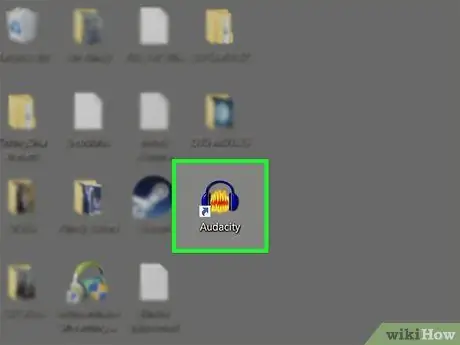
Hatua ya 1. Uwazi Usiri
Ikoni ya programu inafanana na jozi ya vichwa vya sauti vya bluu na wimbi la sauti nyekundu na machungwa katikati.
- Ikiwa huna Usadikishaji uliosanikishwa, unaweza kuipakua kwa Mac au PC kutoka kwa wavuti rasmi:
- Tangu Aprili 2017, Ushujaa umekuwa na msaada wa sehemu kwa MacOS Sierra. Hii inamaanisha, unaweza kupata glitches wakati wa kuiendesha kwenye mfumo wa uendeshaji wa Sierra.
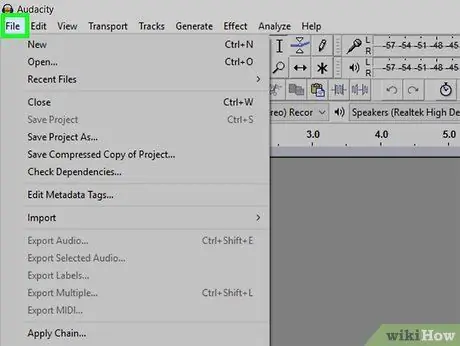
Hatua ya 2. Bonyeza Faili
Iko kona ya juu kushoto ya skrini (Mac) au kona ya juu kushoto ya dirisha la Usadiri (Windows).
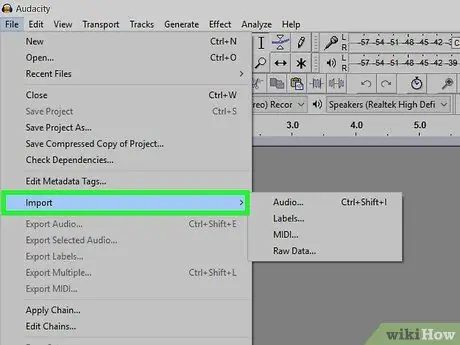
Hatua ya 3. Hover juu ya chaguo Leta
Iko katika nusu ya chini ya menyu kunjuzi Faili ”.
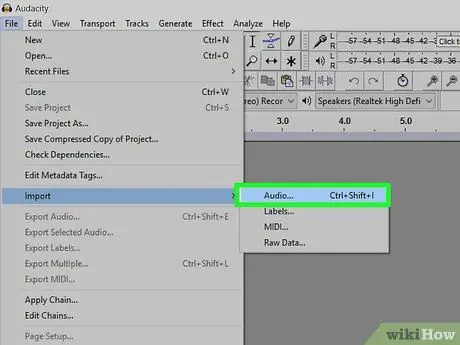
Hatua ya 4. Bonyeza Sauti
Ni chaguo la juu katika menyu ya kutoka " Ingiza " Baada ya hapo, kidirisha cha uteuzi wa faili ya sauti kitaonyeshwa.
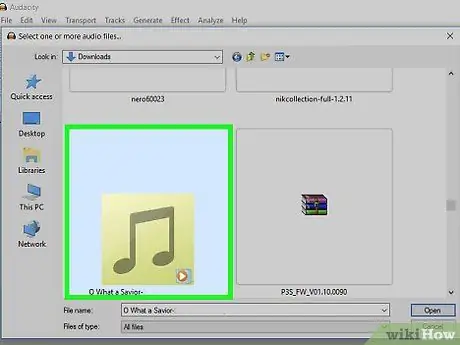
Hatua ya 5. Chagua faili ya sauti unayotaka
Ikiwa faili unayotaka haipo kwenye desktop yako, unaweza kuhitaji kuvinjari kwenye folda zilizoonyeshwa upande wa kushoto wa dirisha. Mara tu unapopata faili unayotaka kuhariri, bonyeza faili ili uichague.
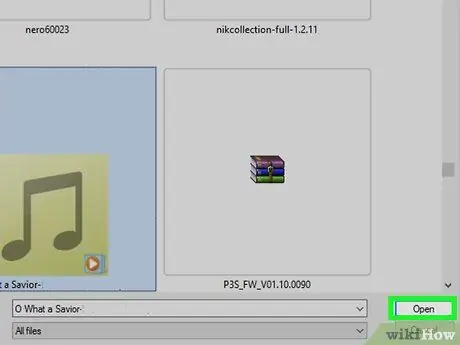
Hatua ya 6. Bonyeza Fungua
Baada ya hapo, faili ya sauti / muziki itafunguliwa kwa Usikivu.
Kuingiza faili kwenye Usiri kunaweza kuchukua dakika chache, kulingana na saizi ya faili
Sehemu ya 2 ya 2: Kupunguza Kelele za Usuli
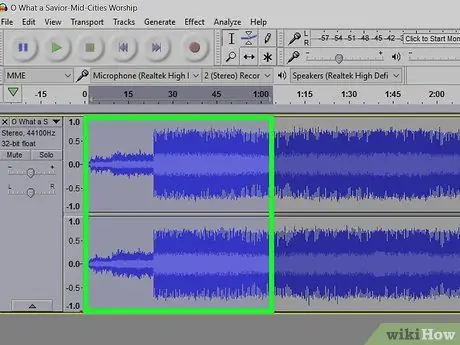
Hatua ya 1. Tia alama sehemu ya wimbo wa sauti unayotaka kuhariri
Ili kufanya hivyo, bonyeza na buruta panya kutoka sehemu moja hadi nyingine, kisha toa kitufe cha panya. Sehemu hii iliyochaguliwa itawekwa alama na kizuizi kijivu kijivu.
- Kuweka alama kwenye sehemu zote, shikilia Amri (Mac) au Ctrl (Windows) na bonyeza kitufe cha A.
- Ni wazo nzuri kuchagua sehemu nzima ya wimbo wa sauti ili pato la sauti libaki thabiti baada ya kupunguza kelele ya nyuma.
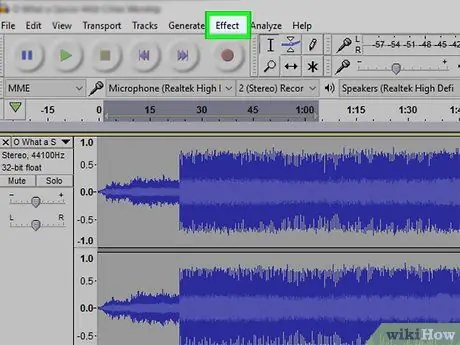
Hatua ya 2. Bonyeza kichupo cha Athari
Iko kwenye upau wa zana juu ya skrini (Mac) au Dhibitisho la dirisha (Windows).
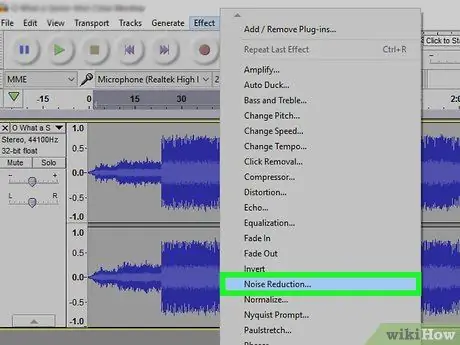
Hatua ya 3. Bonyeza Kupunguza Kelele
Iko katika nusu ya chini ya menyu kunjuzi Athari ”.
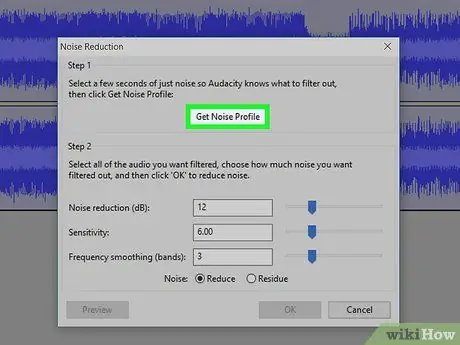
Hatua ya 4. Bonyeza Pata Kelele Profaili
Ni juu ya kidirisha ibukizi. Kipengele hiki huamua ni vitu vipi vinavyozingatiwa kuwa kelele na vitu ambavyo sio kelele ili uweze kuchuja kelele ya nyuma wakati unadumisha uadilifu wa wimbo au sauti yenyewe.
Kipengele hiki hufanya kazi kwa ufanisi zaidi ikiwa unachagua sehemu ndefu zaidi ya sekunde tatu

Hatua ya 5. Bonyeza kichupo cha Athari tena
Unapaswa sasa kuona chaguzi mpya juu ya menyu kunjuzi.
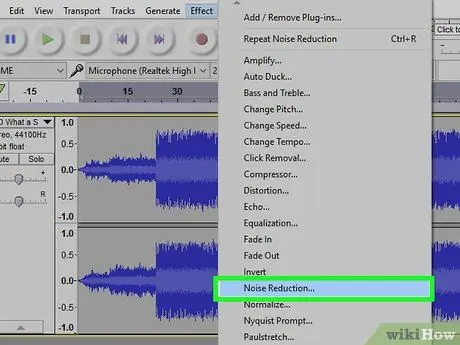
Hatua ya 6. Bonyeza Rudia Kupunguza Kelele
Iko juu ya menyu. Mara tu unapobofya, wasifu wa kelele ulioundwa na Ushujaa utatumika kwa sehemu iliyochaguliwa au sehemu ya wimbo wa sauti ili baadhi ya (au wakati mwingine yote) ya kelele ya nyuma iweze kuondolewa.
Ikiwa utaratibu huu unatoa matokeo yasiyotakikana, bonyeza kichupo " Hariri "Juu ya dirisha la programu au skrini, kisha bonyeza" Tendua " Baada ya hapo, jaribu kuashiria sehemu au sehemu tofauti za wimbo wa sauti.
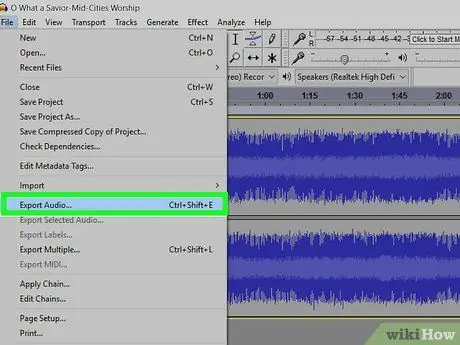
Hatua ya 7. Hifadhi mabadiliko
Ili kuihifadhi, bonyeza kichupo " Faili, kisha bonyeza " Hamisha Sauti, na uchague " Okoa " Faili yako ya sauti sasa haina kelele wazi ya mandharinyuma.






